İçindekiler
Amazon'un kullanıcılarına sanal bir asistan olarak hizmet vermek için tanıttığı yapay zeka teknolojisi Alexa, yıllar içinde büyük bir başarıya ulaştı. Şimdi birçok başka marka bu devrim niteliğindeki cihazı kopyaladı, ancak hiçbiri orijinaliyle aynı değil.
Amazon bu teknolojiyi Amazon Echo, Amazon Echo Dot ve Amazon Tap gibi çeşitli diğer cihazlara da dahil etti. Bu inanılmaz ürün yelpazesi, her gün hayatımızı yaşama şeklimizi değiştiren akıllı ev cihazlarında bir devrim yarattı.
Bu hoparlörlerin bir ethernet bağlantı noktası yoktur ve çalışmaları için gerekli olan bağlantı için yalnızca bir Wi-Fi ağına güvenirler. Bu, Alexa uygulamanızda Wi-FI ağlarını nasıl yöneteceğinizi bilmenin kritik öneme sahip olduğu anlamına gelir.
Bu makalede, Alexa veya Echo cihazınızdaki Wi-Fi ağlarını yönetme hakkında bilmeniz gereken her şeyi açıklayacağız.
Alexa'da WiFi Ağımı Neden Değiştireyim?
Amazon Alexa veya Echo cihazınız, doğru şekilde yapılandırıldıktan sonra Alexa uygulaması aracılığıyla veya başka bir şekilde herhangi bir ek müdahale gerektirmeyecektir.
Ancak, bazen bu cihazları yeni yerlere taşımanız veya kendi evinizin Wi-Fi ağını değiştirmeniz gerekebilir. Bu durumlarda, Alexa'da Wi-Fi ağınızı nasıl değiştireceğinizi bilmek çok önemlidir.
Bu her şeyi kapsayan kılavuz tam olarak bunu yapmanıza yardımcı olacak! Alexa özellikli cihazlarınızın Wi-Fi ağını dışarıdan yardım almadan veya kesinlikle gerekli olmadıkça fabrika ayarlarına sıfırlamadan kendi başınıza değiştirmeyi öğrenebilirsiniz.
Alexa'da Wifi Nasıl Değiştirilir Adım Adım Kılavuz
Alexa uygulaması aracılığıyla Alexa cihazınızdaki Wi-Fi ağını değiştirme işleminin tamamını basitleştirdik. Adım adım kapsamlı bir kılavuz için okumaya devam edin!
Adımlar, bir Amazon Alexa cihazındaki Wi-Fi ağını değiştirmeye yöneliktir, ancak işlem aşağıda belirtilen tüm cihazlar için aynıdır:
Ayrıca bakınız: Chromecast'i Yeni WiFi Ağına Yeniden Bağlama- Nokta 1
- Nokta 2
- Nokta 3
- Eko 1
- Echo 2
- Dokunun
Adım 1: Hoparlörü Takın
Yapılandırmaya başlamadan önce, cihazı bir AC güç kaynağına takın. Ardından, cihazı açtığınızda ağ ayarlarına erişebileceksiniz.
Adım 2: Alexa Uygulamasını Açın
Bu adımı bir cep telefonu, tablet veya herhangi bir iOS veya Android cihazda gerçekleştirebilirsiniz. Öncelikle, mevcut ayarları değiştirmek için cihazınızdaki uygulamayı açın.
Şimdi cihazınızdaki Alexa uygulamasının Ana ekranını görüntüleyebileceksiniz. Ardından ekranın sol tarafında bulunan Menü Kontrolünü açın.
Yardım ve Geri Bildirim seçeneğinin üzerinde bulunan Ayarlar seçeneğini göreceksiniz.
Adım 3: Ayarları Yapın
Ayarlar'a tıkladığınızda, cihaz Ayarları menüsü ekranınıza düşecektir. Buna ek olarak, Alexa uygulaması önceden kurulmuş olan tüm hoparlörleri görüntüleyecektir.
Wi-Fi şifresi ile zaten yapılandırılmış bir cihaz için Wi-Fi cihaz ayarlarını değiştirmek istiyorsanız, buradan doğrudan Adım 5'e gidebilirsiniz.
Ancak, Alexa uygulamasında tamamen yeni bir hoparlör kurmanız gerekiyorsa, 4. Adıma geçebilirsiniz. Bu adım, yeni cihazınızın önce Wi-Fi'ye ve ilgili ayarlarına bağlandığından emin olmak için gereklidir.
Adım 4: Alexa ile Yeni Bir Hoparlör Kurun
4.1 Yapılandırma için Cihaz Seçimi
Ayarlar'ı açtığınızda, 'Yeni bir cihaz kur' adlı bir seçenek göreceksiniz. 'Kurmak için bir cihaz seçin' seçeneğini görüntülemek için üzerine dokunun.
Bu menü altında, şimdi uygulama ile uyumlu tüm hoparlörleri göreceksiniz. Devam etmek için sahip olduğunuz hoparlör türünü seçin.
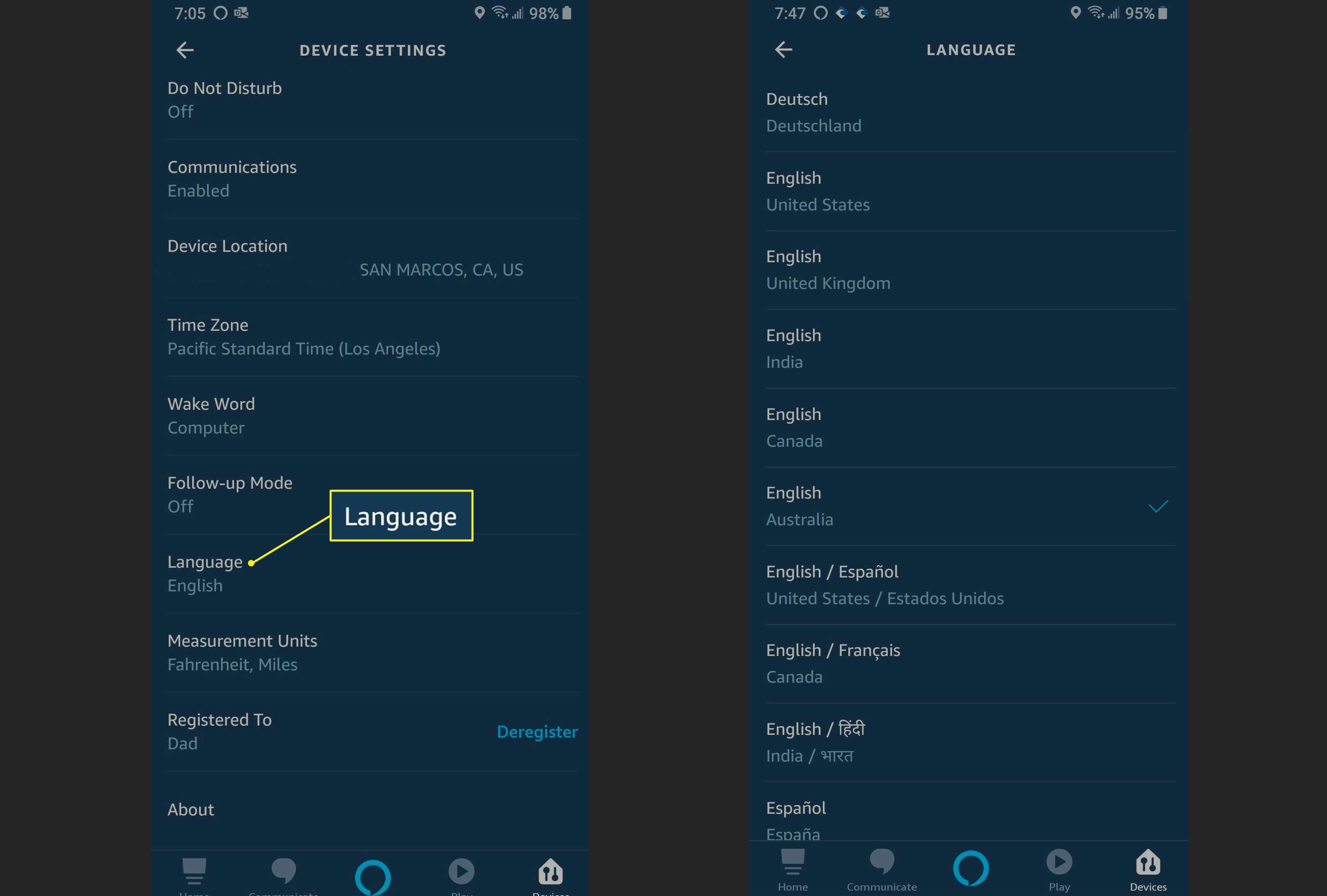
4.2 Yapılandırma Dilini Seçin
Önceki adımı tamamladıktan sonra, uygulama için bir dil seçmeniz istenecektir.
Ekranda görüntülenen varsayılan dil İngilizce (ABD) olacaktır. İsterseniz bu şekilde devam edebilirsiniz. Ancak dili değiştirmek isterseniz, dili değiştirmek için bağlantıya dokunabilirsiniz.
Şimdi diğer mevcut seçenekleri içeren bir açılır menü görünecektir. Bu menüden tercih ettiğiniz dili seçin ve ardından ' Devam Et' düğmesi.
Adım 5: Wifi'a Bağlanın
'Turuncu ışığı beklemeniz' istenecektir. Ardından, ekranın altındaki 'Devam Et' düğmesine dokunun. Turuncu ışık yanmaya başladıktan sonra, aşağıdaki adımlarla devam edin.
Şimdi yeni bir ekran açılacak ve size mobil cihazınızın adı ve hoparlör türüyle birlikte 'Cihazınızı hoparlöre bağlayın' talimatını verecektir.
Bu, Wi-Fi ağınıza güvenli bir bağlantı kurmanıza yardımcı olmak için şimdi geçici bir ağ kuracaktır.
Adım 6: Cihazı Hoparlöre Bağlayın
Mobil cihazınızı hoparlöre bağlamak için cihazınızın ayarlarına gitmeniz gerekecektir. Ayarlar ekranına girdikten sonra Wi-Fi ayarları ekranına gidin.
Burada, Amazon-XXX Wi-Fi bağlantı seçeneğini görüntüleyebileceksiniz. Kurulum modunda çalışıyor olacaktır.
Bu ağı görüntüleyemiyorsanız, cihazı ve hoparlörü birbirine yaklaştırmayı deneyin. Wi-Fi ağına bağlamak için hoparlörü yeniden başlatmayı da deneyebilirsiniz.
Adım 7: Amazon-Xxx kullanarak yapılandırma
Amazon-XXX ağı güvenli olmayacaktır. Bu nedenle ağa erişmek için bir şifre girmeniz gerekmeyecektir.
Bağlandıktan sonra, hoparlörünüz sözlü bir onay ile bağlı olduğunu teyit edecektir.
Adım 8: Alexa Uygulamasına Bağlanın
Cihazınızın ayarlarında Wi-Fi kurulumunu tamamladıktan sonra, kalan adımlara devam etmek için Alexa uygulamasına geri dönün.
Ana ekran şimdi hoparlörün cihazınıza bağlantısını gösterecektir. Şimdi, ekranın sağ alt kısmındaki 'Devam' düğmesine tıklayın.
Çevredeki tüm Wi-Fi bağlantılarını görüntüleyecektir. Burada, Echo ve Alexa cihazınızı bağlamak istediğiniz ağı seçebilirsiniz. Wi-Fi ağı cihazınızdaki Amazon hesabına zaten bağlıysa bu işlem hemen gerçekleşecektir.
Ayrıca bakınız: iPhone'da Sprint Wifi Araması - Ayrıntılı KılavuzAdım 9: WiFi Ağını Değiştirin
Alexa özellikli cihazınıza tamamen yeni bir ağ eklemek istiyorsanız, bu aşamada yeni ağın şifresini yazabilirsiniz. Şimdi, ekranın altında bulacağınız 'Devam Et' düğmesine tıklayın.
Bu aşamada 'hoparlörünüz hazırlanıyor' yazan bir açılır mesaj göreceksiniz. Ayrıca, işlem tamamlandıkça yavaş yavaş dolacak olan bir ilerleme çubuğu göreceksiniz.
Bu işlem tamamlandığında, bu noktada 'Kurulum Tamamlandı' mesajını içeren yeni bir istem alacaksınız.
Adım 10: Test Edin ve Sonlandırın
Kurulum tamamlandıktan sonra, Alexa'nız hoparlörünüzün adıyla birlikte "Hoparlörünüz şimdi hazır" diyecektir.
Alexa'ya herhangi bir soru sorarak hoparlörü test edebilir ve yanıtın doğru olup olmadığını kontrol edebilirsiniz.
Dokunmatik Ekranlı Hoparlörler için Alexa'da Wifi Nasıl Değiştirilir
Alexa, Echo Spot, Echo Show ve Echo show 5 ile uyumludur. Tüm bu cihazlar arasındaki ortak faktör dokunmatik ekranlarıdır. Alexa'da Wi-Fi'yi değiştirmek de bu cihazlar için çok daha kolaydır.
Dokunmatik ekranda çark şeklinde bir sembol göreceksiniz. Ayarlar seçeneğine gitmek için üzerine tıklayın. Aksi takdirde, "Alexa, ayarlara git" gibi bir sesli komut da verebilirsiniz.
Mevcut bağlantınızın şifresini değiştirmek isterseniz, 'Unut' seçeneğine dokunabilirsiniz. Bu, yeni bir şifre belirlemenizi sağlayacaktır.
Tamamen yeni bir ağa girmek istiyorsanız, gösterilen listede bağlantının adına dokunun ve bu ağa erişim sağlamak için gerekli şifreyi girin.
Son düşünceler
Alexa cihazınızdaki WiFi'yi değiştirmek için yapmanız gereken tek şey bu. Alexa özellikli tüm hoparlörler için çalışacak ve hem iOS hem de Android cihazlara bağlanmanıza yardımcı olacaktır.
Bu kapsamlı, adım adım kılavuz, ağlar arasında başarılı bir şekilde geçiş yapmak veya tamamen yeni bir ağ yapılandırmak için tüm önemli noktaları kapsamaktadır. Böylece nerede olursanız olun ve hangi ağa erişiminiz olursa olsun Alexa cihazınızın rahatlığının tadını çıkarabilirsiniz!


